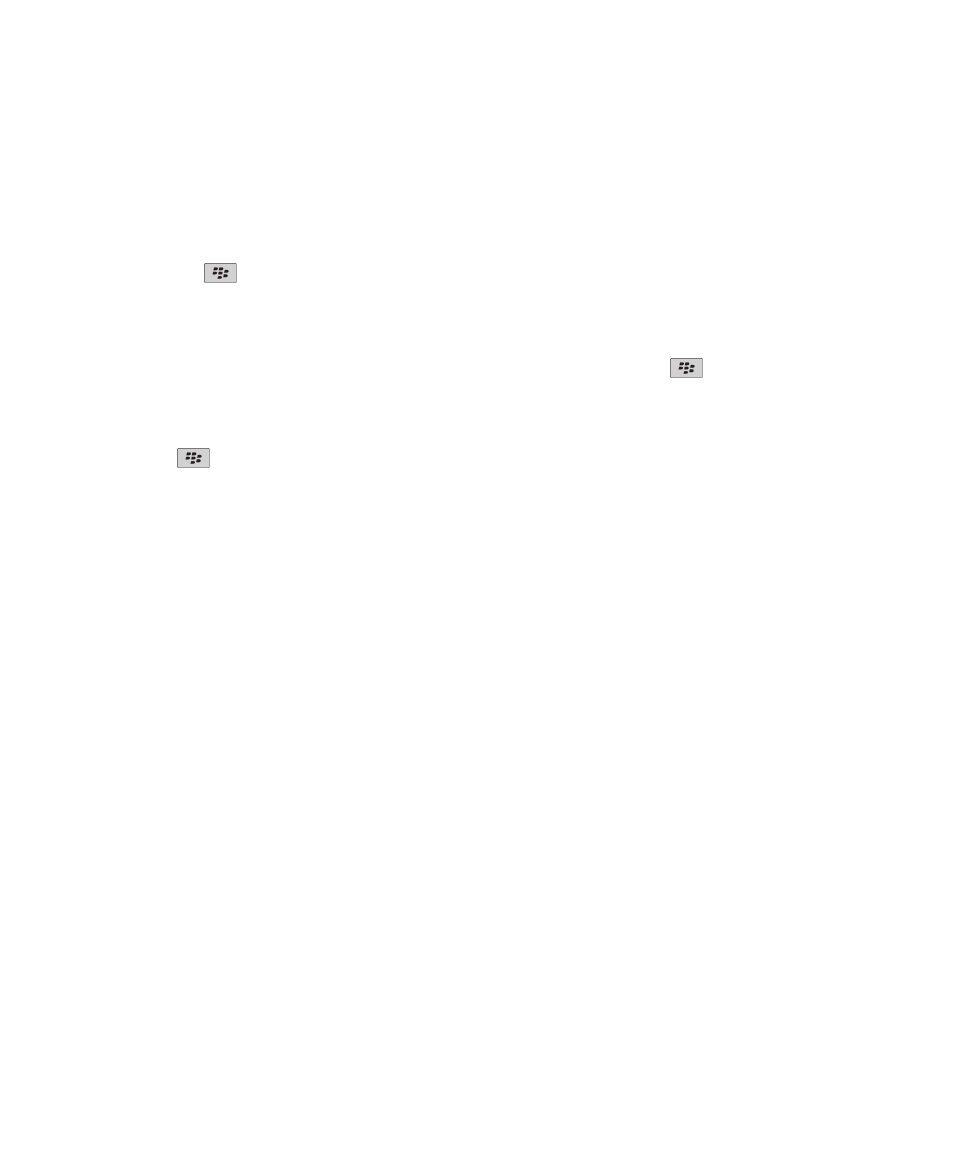
Trasferimento e download di file multimediali
Informazioni sul trasferimento e la sincronizzazione dei file multimediali
È possibile collegare il dispositivo BlackBerry® al fine di trasferire e sincronizzare file tra il dispositivo e il computer tramite un
cavo USB, oppure è possibile utilizzare la tecnologia Bluetooth® per inviare o ricevere file multimediali da un dispositivo
Bluetooth .
L'opzione USB nella finestra di dialogo visualizzata quando si connette il dispositivo al computer con un cavo USB consente di
trascinare la maggior parte dei file da una cartella sul computer a una cartella sul dispositivo o a una scheda di memoria.
L'opzione multimediale nella finestra di dialogo consente di trasferire nel dispositivo file multimediali con protezione DRM
nonché di spostarli dal dispositivo. Entrambe le opzioni consentono di utilizzare BlackBerry® Desktop Software per trasferire
file nel dispositivo e spostarli dallo stesso.
Se durante il trasferimento dei file multimediali sul dispositivo o sul computer si desidera gestire e conservare le informazioni o
la crittografia associate ai file, utilizzare l'opzione multimediale in BlackBerry Desktop Software. Per scaricare BlackBerry
Desktop Software dal computer, visitare il sito
www.blackberry.com/desktop
e selezionare l'opzione corretta per il computer.
Manuale dell'utente
Multimedia
143
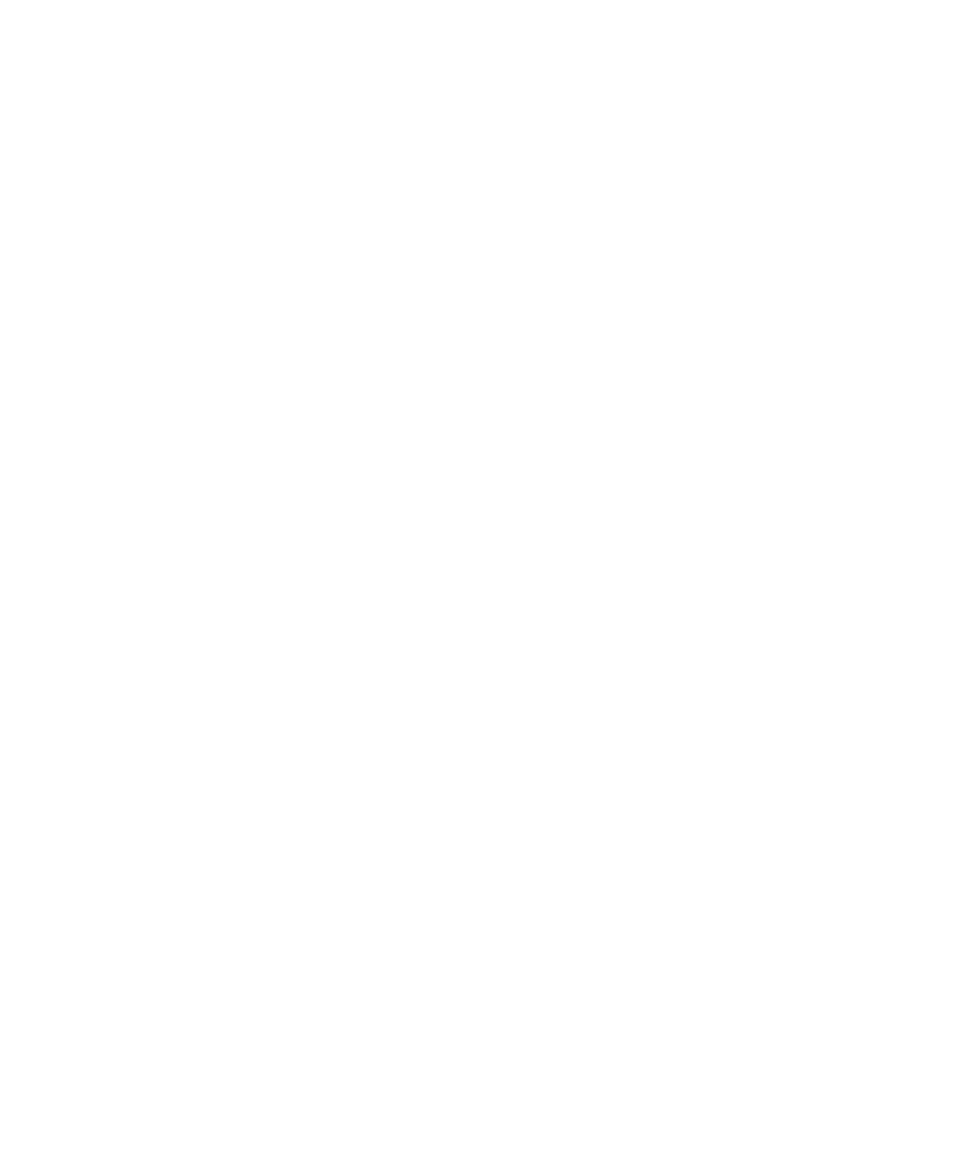
Trasferimento di un file dal computer al dispositivo utilizzando il
dispositivo come unità di memoria USB
È necessario utilizzare BlackBerry® Desktop Software per gestire e conservare le informazioni o la crittografia associate ai file
multimediali durante il trasferimento dei file tra il dispositivo BlackBerry e il computer.
1. Collegare il dispositivo al computer tramite un cavo USB.
2. Effettuare una delle seguenti operazioni:
• Se si desidera trasferire la maggior parte dei tipi di file, selezionare l'opzione USB nella finestra di dialogo visualizzata
sul dispositivo.
• Se si desidera trasferire i file multimediali protetti con DRM, selezionare l'opzione di trasferimento dei file multimediali
nella finestra di dialogo visualizzata sul dispositivo.
3. Se necessario, digitare una password. Il dispositivo viene visualizzato come un'unità sul computer.
4. Trascinare un file dal computer a una cartella del dispositivo.
Per visualizzare il file trasferito sul dispositivo, scollegare il dispositivo dal computer e individuare il file.
Informazioni correlate
Trasferimento dei file multimediali dal computer al dispositivo mediante BlackBerry Desktop Software, 29
Trasferimento dei file multimediali dal computer al dispositivo mediante
BlackBerry Desktop Software
Con BlackBerry® Desktop Softwareè possibile sincronizzare i file multimediali, incluse le playlist di iTunes e Windows Media®
Player con il dispositivo BlackBerry . Per scaricare BlackBerry Desktop Software dal computer, visitare il sito
www.blackberry.com/desktop
e selezionare l'opzione corretta per il computer.
1. Collegare il dispositivo al computer.
2. Sul dispositivo, selezionare una delle opzioni di trasferimento file nella finestra di dialogo visualizzata.
3. Sul computer, aprire BlackBerry Desktop Software,
4. Fare clic sull'opzione di trasferimento dei file multimediali più adatta all'operazione che si desidera eseguire.
Per ulteriori informazioni sulla sincronizzazione dei file multimediali, consultare la Guida di BlackBerry Desktop Software,
Informazioni correlate
Trasferimento di un file dal computer al dispositivo utilizzando il dispositivo come unità di memoria USB, 12
Invio di un file multimediale
È possibile inviare immagini e video alle applicazioni installate quali Facebook® per i dispositivi BlackBerry® , e YouTube® per i
dispositivi BlackBerry . È possibile inviare solo i file multimediali che sono stati aggiunti.
1. Nella schermata iniziale, fare clic sull'icona Multimedia.
2. Fare clic su un tipo di file multimediale.
3. Se necessario, fare clic su una categoria.
4. Evidenziare un file multimediale.
Manuale dell'utente
Multimedia
144
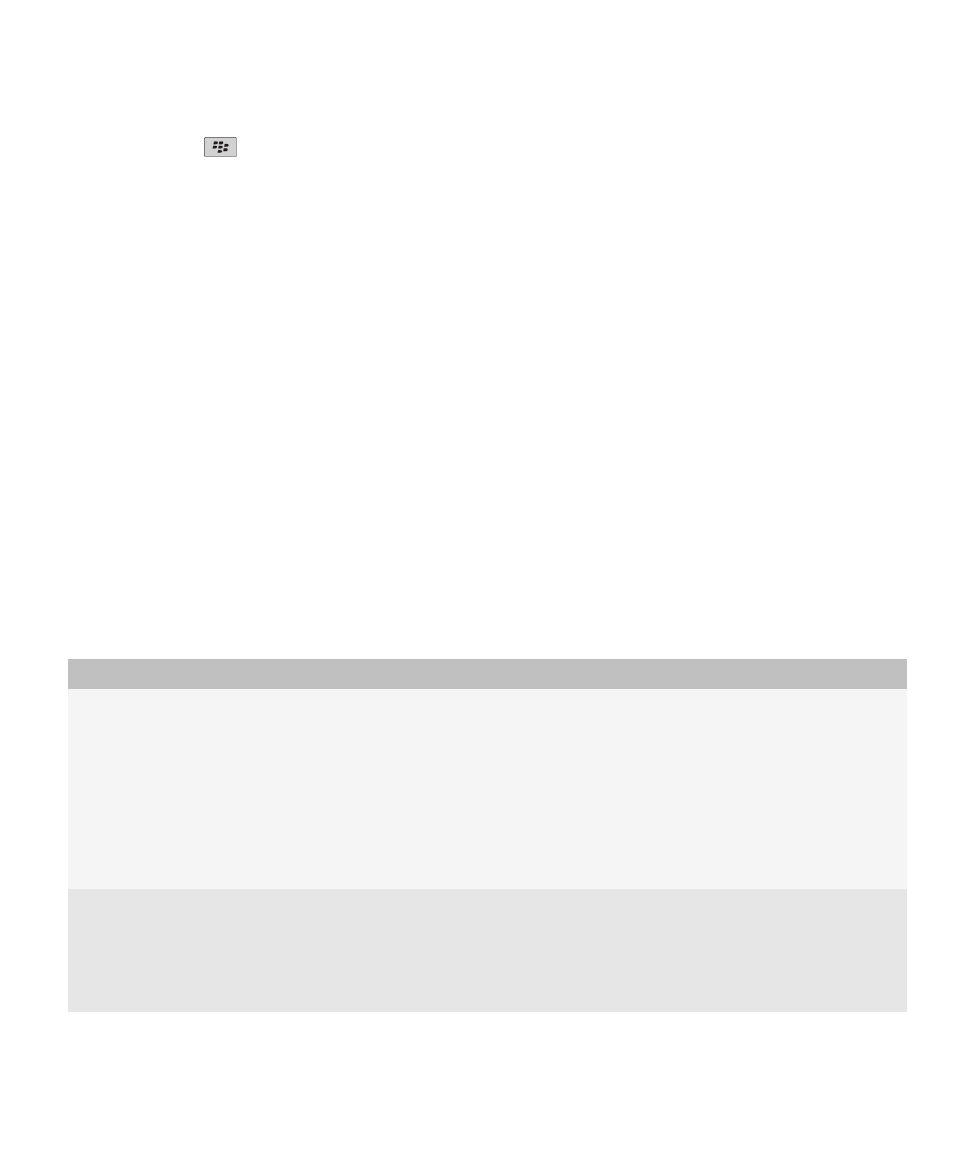
5. Premere il tasto
.
• Per inviare un'immagine o un video, fare clic su Invia, Fare clic su un tipo di messaggio o su un'applicazione.
• Per inviare un file audio, fare clic sull'opzione di invio per un tipo di messaggio.
6. Se necessario, attivare la tecnologia Bluetooth® e scegliere un dispositivo o accoppiare un dispositivo.
Ricezione di un file multimediale utilizzando la tecnologia Bluetooth
tecnologia Push di BlackBerry
Per effettuare questa operazione, è necessario attivare la tecnologia Bluetooth®.
Quando un file multimediale viene inviato al dispositivo BlackBerry® che utilizza la tecnologia Bluetooth una finestra di dialogo
viene visualizzata sulla schermata.
1. Nella finestra di dialogo visualizzata sul dispositivo, fare clic su Sì,
2. Nell'elenco a discesa, fare clic su una posizione in cui salvare il file.
3. Fare clic su Salva,
Informazioni correlate
Attivazione della tecnologia Bluetooth tecnologia Push di BlackBerry, 241